iPhone 使用手冊
- 歡迎使用
-
- 支援的機型
- iPhone 8
- iPhone 8 Plus
- iPhone X
- iPhone XR
- iPhone XS
- iPhone XS Max
- iPhone 11
- iPhone 11 Pro
- iPhone 11 Pro Max
- iPhone SE(第二代)
- iPhone 12 mini
- iPhone 12
- iPhone 12 Pro
- iPhone 12 Pro Max
- iPhone 13 mini
- iPhone 13
- iPhone 13 Pro
- iPhone 13 Pro Max
- iPhone SE(第三代)
- iPhone 14
- iPhone 14 Plus
- iPhone 14 Pro
- iPhone 14 Pro Max
- iOS 16 的新功能
- 版權聲明
在 iPhone 上聽寫文字
使用 iPhone 上的「聽寫」,你可以在任何能輸入的位置聽寫文字。你也可以一起使用輸入和「聽寫」,鍵盤會在「聽寫」期間保持開啟,這樣你就能輕易地切換語音和觸碰來輸入文字。例如,你可以使用觸碰來選取文字,並以語音來將其取代。
在支援的機型上,「聽寫」要求是在你的裝置上以多種語言處理的,不需要網際網路連線。當你在搜尋欄位中聽寫時,你聽寫的文字可能會傳送給搜尋功能供應商以處理搜尋內容。
當你使用裝置端的「聽寫」時,你可以聽寫任何長度的文字而不會逾時。你可以手動停止「聽寫」,也可以在你停止說話 30 秒後自動停止。
【注意】並非所有語言、國家或地區都可以使用「聽寫」,且其功能可能有所不同。若要查看你所在的語言和地區是否支援聽寫,請參訪「iOS 和 iPadOS 功能特色適用範圍」網站。
使用「聽寫」時,你可能需要支付行動數據的費用。請參閱:在 iPhone 上檢視或更改行動數據設定。
開啟「聽寫」
前往「設定」
 >「一般」>「鍵盤」。
>「一般」>「鍵盤」。開啟「啟用聽寫」。
聽寫文字
點一下來在你要插入文字的位置上放置插入點。
點一下螢幕鍵盤上或在任何文字欄位中(例如在「訊息」中)顯示的
 。然後開始說話。
。然後開始說話。如果沒有看到
 ,請確定「聽寫」已開啟。前往「設定」
,請確定「聽寫」已開啟。前往「設定」 >「一般」>「鍵盤」,然後開啟「啟用聽寫」。
>「一般」>「鍵盤」,然後開啟「啟用聽寫」。當你聽寫插入文字時,iPhone 會自動為你插入標點符號。
【注意】若要關閉自動標點符號,你可以前往「設定」
 >「一般」>「鍵盤」,然後關閉「自動標點符號」。
>「一般」>「鍵盤」,然後關閉「自動標點符號」。聽寫文字時,你可以說出表情符號的名稱來插入(例如「令人震驚的表情符號」或「快樂的表情符號」)。
完成時,請點一下
 。
。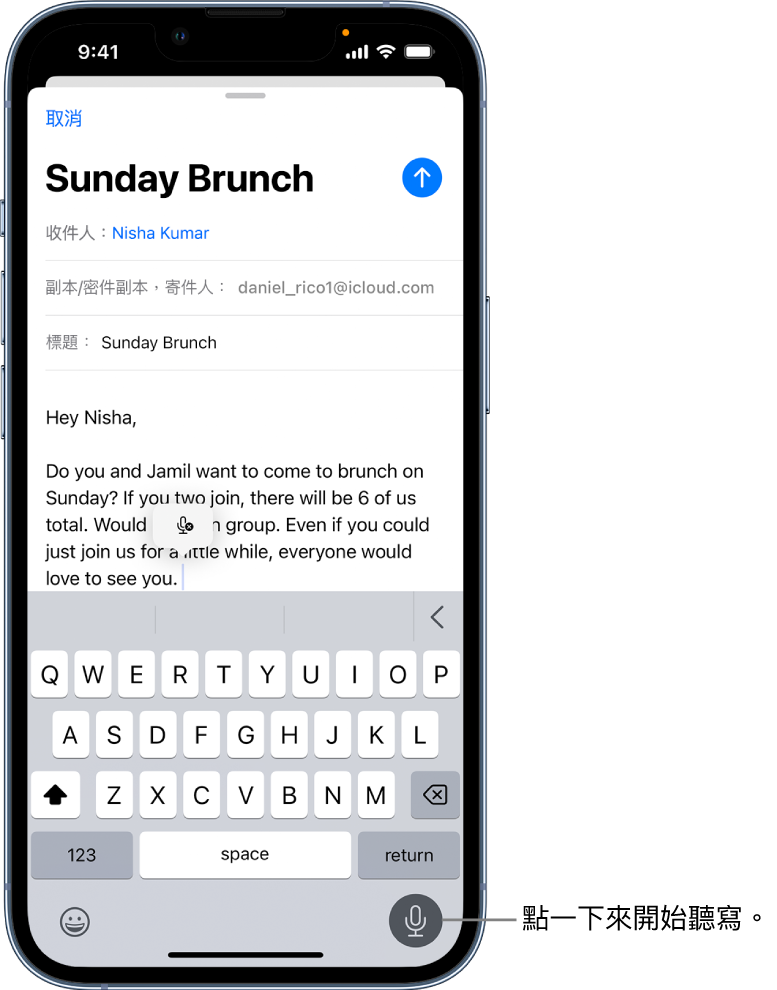
也請參閱使用螢幕鍵盤進行輸入
感謝您的寶貴意見。